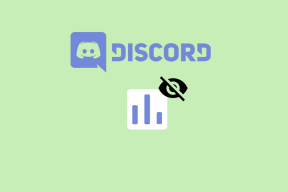Photoshop: Menggunakan Penyesuaian Destruktif dan Non-destruktif
Bermacam Macam / / December 02, 2021

Bagi banyak orang, Photoshop adalah aplikasi yang aneh dan rumit yang hampir semua orang tahu tetapi merasa menakutkan untuk digunakan terutama karena Pilihan Photoshop tampaknya tidak jelas dan membingungkan. Ini terkadang dapat menyebabkan foto dengan perubahan yang tidak dapat Anda edit lagi atau dengan perubahan yang tidak muncul atau tidak tersedia saat Anda membuka gambar berikutnya.
Hari ini, kita akan melihat contoh salah satu opsi tersebut: penyesuaian destruktif dan non-destruktif Photoshop. Dan dalam entri ini kami akan menunjukkan kepada Anda bagaimana dan kapan menggunakannya sehingga setelah Anda mempelajarinya, Anda akan menyadarinya dengan sedikit memahami editor gambar ini, Photoshop dapat menjadi alat yang sangat kuat yang dapat memberi Anda banyak fleksibilitas.
Jika Anda pernah bekerja dengan Photoshop sebelumnya, maka Anda tahu ini semua tentang lapisan yang dibuatnya untuk gambar agar pengeditan Anda lebih teratur. Namun, dalam hal penyesuaian, hal mendasar yang harus dipahami adalah bahwa ada dua 'set' di antaranya.
Masalahnya di sini adalah bahwa penyesuaian tidak hanya salah satu alat Photoshop yang paling populer, tetapi juga pengguna yang tidak berpengalaman cenderung membingungkan satu jenis untuk yang lain, menyebabkan sebagian besar waktu untuk tidak disengaja kesalahan.
Ada waktu dan tempat untuk menggunakan masing-masing, meskipun. Mari kita lihat ini.
Penyesuaian Destruktif
Set penyesuaian pertama terletak di bilah menu, di bawah Gambar Tidak bisa.

Katakanlah Anda memilih Pengaduk Saluran penyesuaian dari menu ini untuk mengedit gambar Anda. Saat itu Anda akan disajikan dengan kotak dialog klasik.

Di sana, buat perubahan apa pun yang Anda inginkan. Langsung saja dan bersenang-senanglah dengan gambarmu.

Sekarang inilah masalahnya: setelah selesai, jika Anda ingin menyesuaikan gambar Anda sedikit lagi, Anda hanya dapat melakukannya di tindakan berikutnya dan hanya itu. Tidak ada kesempatan lain.
Untuk melakukan ini, Anda memiliki menuju ke Sunting menu dan Anda akan melihat opsi bernama Pengaduk Saluran Pudar.

Catatan penting: Di sini Anda biasanya akan melihat opsi yang relevan dengan penyesuaian yang Anda gunakan sebelumnya, jadi ini dapat bervariasi tergantung pada pilihan penyesuaian Anda.
Artinya, saat Anda mulai mengedit gambar secara destruktif, Anda harus tahu bahwa Anda akan kembali ke opsi itu di Sunting menu untuk membuat perubahan tambahan yang bersifat final, karena setelah selesai, Anda tidak akan dapat kembali ke file asli Anda.
Oke, setelah selesai, mari pelajari opsi yang lebih fleksibel: penyesuaian non-destruktif.
Penyesuaian Non-destruktif
Sekarang, jika Anda melihat panel kanan jendela Photoshop, seperti yang ditunjukkan di bawah ini, Anda akan menemukan serangkaian ikon di bawah: Penyesuaian tab.

Dan jika Anda melihatnya lebih dekat, Anda akan melihat bahwa Anda memiliki opsi penyesuaian yang hampir sama seperti pada bilah menu.

Anda mungkin bertanya pada diri sendiri tentang perbedaan di antara mereka. Nah, jika Anda mencari Pengaduk Saluran penyesuaian (tunjukkan pada gambar di bawah) dan pilih, Anda akan melihat perbedaannya.


Setelah memilih penyesuaian ini, alih-alih mengedit gambar asli, Photoshop membuat: lapisan terpisah untuk pengeditan ini. Ini berarti file asli Anda tetap tidak tersentuh dan tersedia untuk diedit lebih lanjut nanti jika Anda berubah pikiran.

Bahkan, Anda dapat menghapus lapisan ini seluruhnya dan gambar Anda akan sama seperti sebelum memulai proses pengeditan.
Kapan Menggunakan Setiap Jenis Penyesuaian
Akal sehat mengatakan bahwa Anda tidak boleh menggunakan penyesuaian destruktif ketika Anda dapat mencapai hasil yang sama dengan yang tidak merusak, dan dalam banyak kasus ini akan benar. Tetapi ada juga kegunaan untuk penyesuaian yang merusak, seperti ingin menjaga pekerjaan Anda tidak berubah jika Anda bekerja di komputer bersama, dan banyak lagi.
Dan itu saja. Lain kali Anda menggunakan Photoshop, Anda tidak akan membuat kesalahan yang tidak dapat diubah dan akan dapat mengedit gambar Anda selama yang Anda suka.